Betrüger warten immer im Busch darauf, Ihre vertraulichen Informationen zu hacken und Sie zu erpressen. Daher sollten Sie immer besonders vorsichtig sein, um ihr schändliches Design zu vereiteln. Nach zahlreichen Phishing-Versuchen über E-Mails zur Verlängerung von Abonnements hat Apple einige wertvolle Tipps zur Identifizierung legitimer E-Mails aus dem App Store und iTunes Store geteilt.
Es gibt einige einfache Möglichkeiten, wie Sie vermeiden können, von Phishing-E-Mails gefangen zu werden. Seien Sie zum Beispiel immer skeptisch gegenüber lukrativen Angeboten, halten Sie sensationelle Angebote in Schach und geben Sie niemals persönliche Informationen preis.
So identifizieren Sie legitime E-Mails aus dem App Store oder iTunes Store
Wenn Sie jemals eine E-Mail zu einem App Store- oder iTunes Store-Kauf erhalten und diese verdächtig finden, sollten Sie zwei wichtige Dinge überprüfen, mit denen Sie leicht bestätigen können, ob diese Nachricht von Apple oder Betrügern stammt.
Überprüfen Sie Ihre aktuelle Rechnungsadresse
Nur Ihre Originalkaufbelege – von Käufen im App Store, iTunes Store, iBooks Store oder Apple Music – weisen die aktuelle Rechnungsadresse auf.
Wenn Sie also eine E-Mail über den Kauf im App Store erhalten, die nicht Ihre aktuelle Rechnungsadresse enthält, stammt sie von Betrügern. (Sie können auch Ihren App Store- und iTunes Store-Kaufverlauf anzeigen.)
Sie werden niemals nach bestimmten sensiblen Informationen gefragt…
Apple fordert Sie niemals auf, die folgenden Informationen per E-Mail über App Store-, iTunes Store-, iBooks Store- oder Apple Music-Käufe bereitzustellen:
- Sozialversicherungsnummer
- Mädchenname der Mutter
- Vollständige Kreditkartennummer
- CCV-Code der Kreditkarte
Wenn Sie eine E-Mail erhalten, in der Sie aufgefordert werden, die oben genannten Informationen anzugeben, sollten Sie sofort herausfinden, dass sie nicht von Apple stammen.
Stellen Sie sicher, dass Sie Ihre Kontoinformationen sicher aktualisieren
Wann immer Sie eine E-Mail erhalten, in der Sie aufgefordert werden, Ihre Konto- oder Zahlungsinformationen zu aktualisieren, müssen Sie dies nur in den Einstellungen direkt auf dem iOS-Gerät tun; in iTunes oder im App Store auf Ihrem Mac; oder in iTunes auf einem PC.
Sie können Ihre Kontoinformationen auch sicher unter appleid.apple.com aktualisieren.
Ändern Sie sofort Ihre Apple-ID-Passwörter
Wenn Sie jemals versehentlich Ihre persönlichen Daten wie ein Passwort oder Kreditkarteninformationen auf einer betrügerischen Website eingegeben haben, müssen Sie Ihr Apple-ID-Passwort unverzüglich ändern.
So ändern Sie Apple-ID-Passwörter auf Ihrem Mac
Schritt 1. Melden Sie sich zunächst bei Ihrer Apple-ID-Kontoseite an.
Klicken Sie im Bereich Sicherheit auf Passwort ändern.
Schritt #2. Geben Sie nun Ihr aktuelles Passwort ein und geben Sie dann ein neues Passwort ein. Anschließend müssen Sie das neue Passwort bestätigen.
Schritt #3. Klicken Sie auf Passwort ändern.
Melden Sie sich dann mit Ihrem neuen Apple-ID-Passwort an, um auf Apple-Funktionen und -Dienste zuzugreifen.
So ändern Sie Apple-ID-Passwörter auf Ihrem iPhone, iPad oder iPod
Schritt 1. Öffnen Sie die Einstellungen-App auf Ihrem iOS-Gerät und tippen Sie dann auf Ihren Namen.
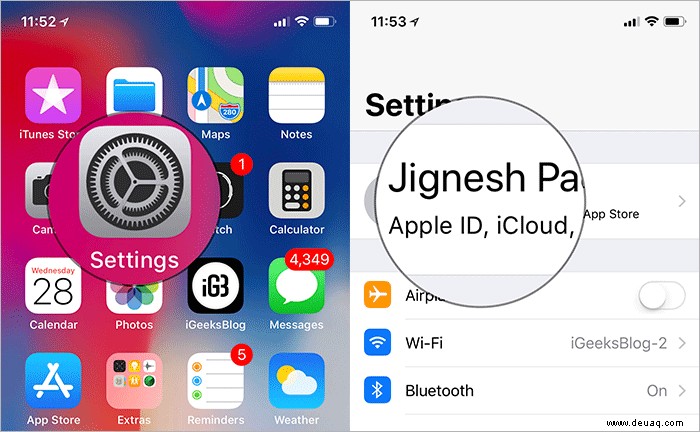
Schritt #2. Tippen Sie nun auf Passwort &Sicherheit → Tippen Sie auf Passwort ändern. Anschließend müssen Sie Ihr aktuelles Passwort eingeben. Geben Sie als nächstes ein neues Passwort ein und bestätigen Sie das neue Passwort.
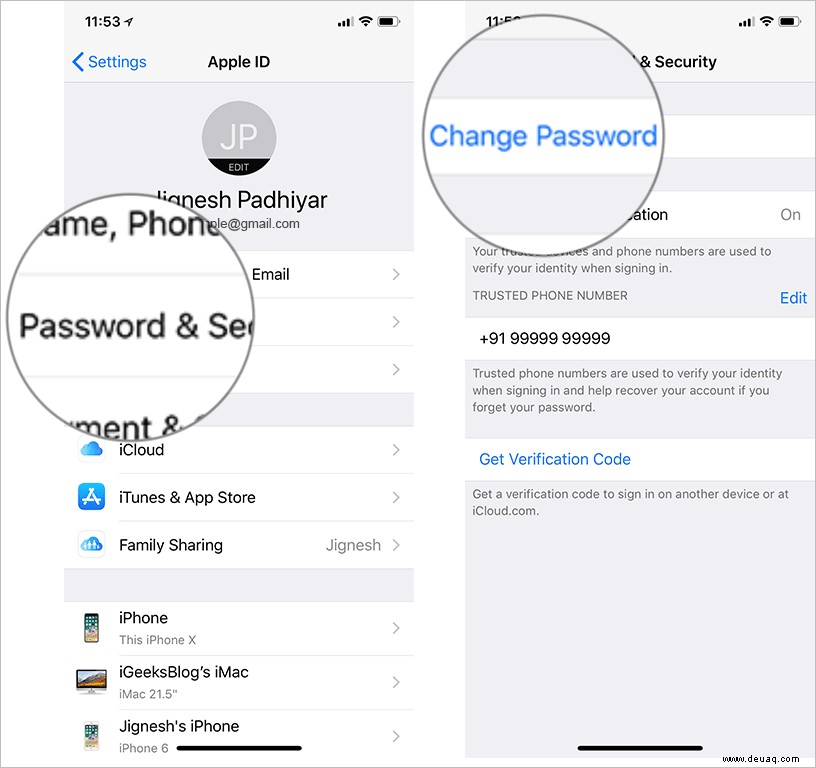
Schritt #3. Tippen Sie als Nächstes auf Ändern oder Passwort ändern. Melden Sie sich als Nächstes mit Ihrem neuen Apple-ID-Passwort an.
Verdächtige E-Mails an Apple weiterleiten
Wenn Sie eine verdächtige E-Mail erhalten, leiten Sie sie an Apple weiter an [email protected].
Abschluss
So können Sie Ihre persönlichen Daten immer schützen und vermeiden, Hackern zum Opfer zu fallen. Haben Sie Feedback? Schießen Sie es in den Kommentaren unten.
Sie können gerne verweisen:
- So kündigen Sie iTunes-Abonnements
- App Store- und iTunes Store-Abonnements anzeigen
- So ändern Sie Ihr E-Mail-Passwort auf dem iPhone
- So stellen Sie gelöschte Apps auf dem iPhone oder iPad wieder her
Fanden Sie diesen Leitfaden hilfreich?